目前不少小伙伴已经安装并体验win11系统中了,还有很多网友想要下载使用win11系统,但是自己的电脑还没开启tpm2.0,不知道自己的华硕主板怎么开启tpm2.0怎么办。下面小编就教下大家华硕主板开启tpm2.0的方法。
首先华硕主板类型比较多,但是基本的操作类似,下面小编就以一个为例。具体的操作步骤如下:
1、首先开机时按F2进入bios,选择高级模式。
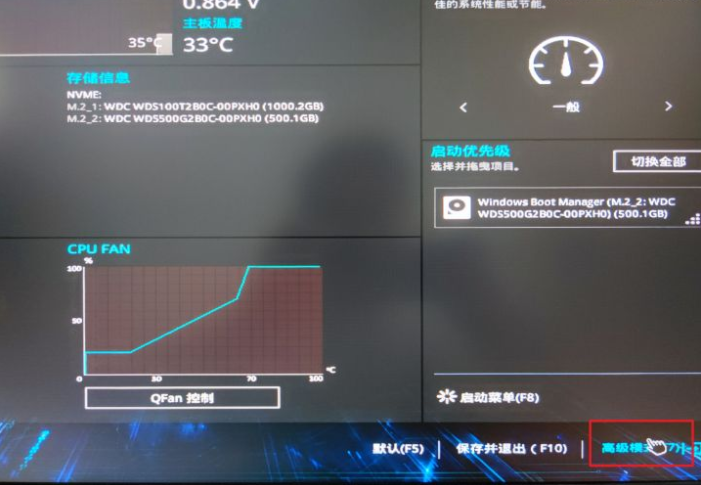
2、选择启动,安全启动。
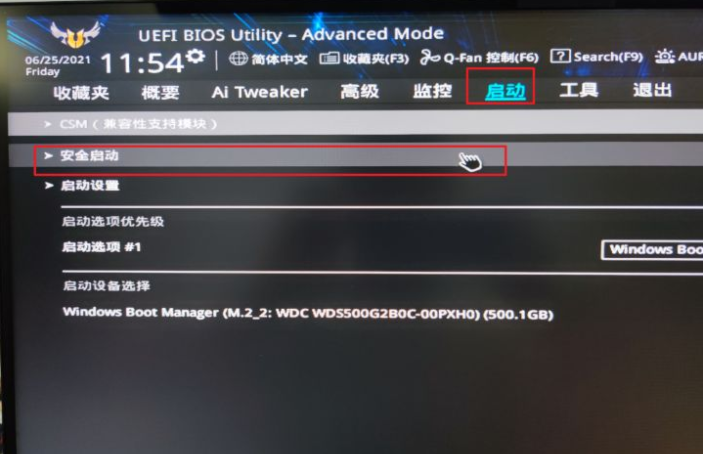
3、将操作系统类型改为Windows UEFI模式。(此步未经验证是否必须)
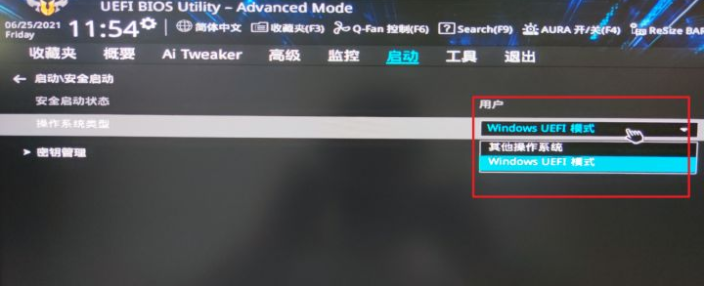
微软系统win11升级win教程步骤
现在win11系统正式版也已经发布了,很多等着正式版的用户也都开始升级了windows11系统,为此本期内容也专门给大家带来微软系统win11升级win教程步骤吧.
4、然后在搜索栏搜索PTT。
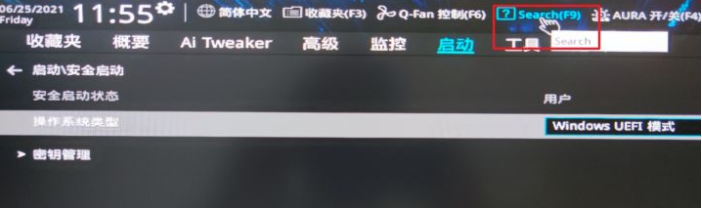
5、将PTT开启即可启用TPM2.0。
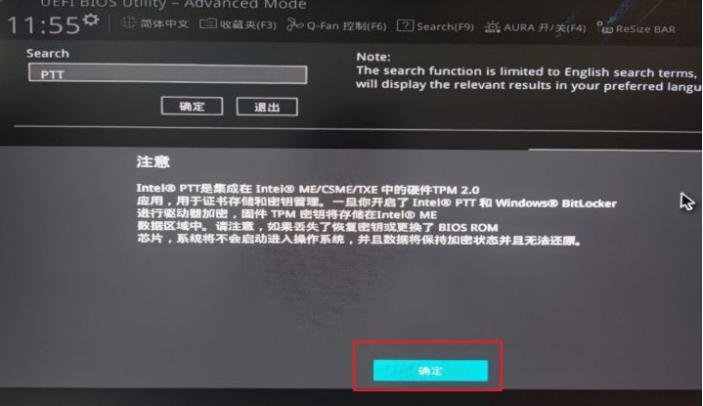
6、之后回到简易模式,保存并退出即可。
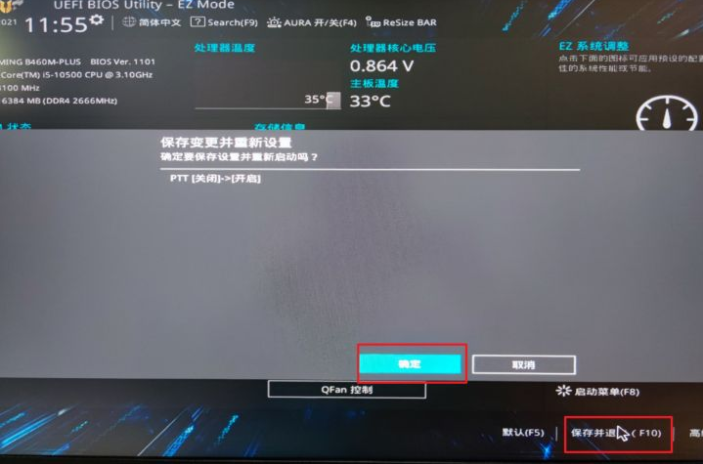
以上便是华硕主板开启tpm2.0的方法,有需要的小伙伴可以参照教程进行操作。
以上就是电脑技术教程《演示华硕主板怎么开启tpm2.0》的全部内容,由下载火资源网整理发布,关注我们每日分享Win12、win11、win10、win7、Win XP等系统使用技巧!win11怎么进安全模式
当我们要对进行电脑系统故障排查和修复工作时,这时就可以开启系统安全模式,一旦进入安全模式,任何病毒都无法运行,就能帮我们轻松解决一些系统问题.那么win11怎么进安全模式呢?下面小编将具体方法分享给大家.






